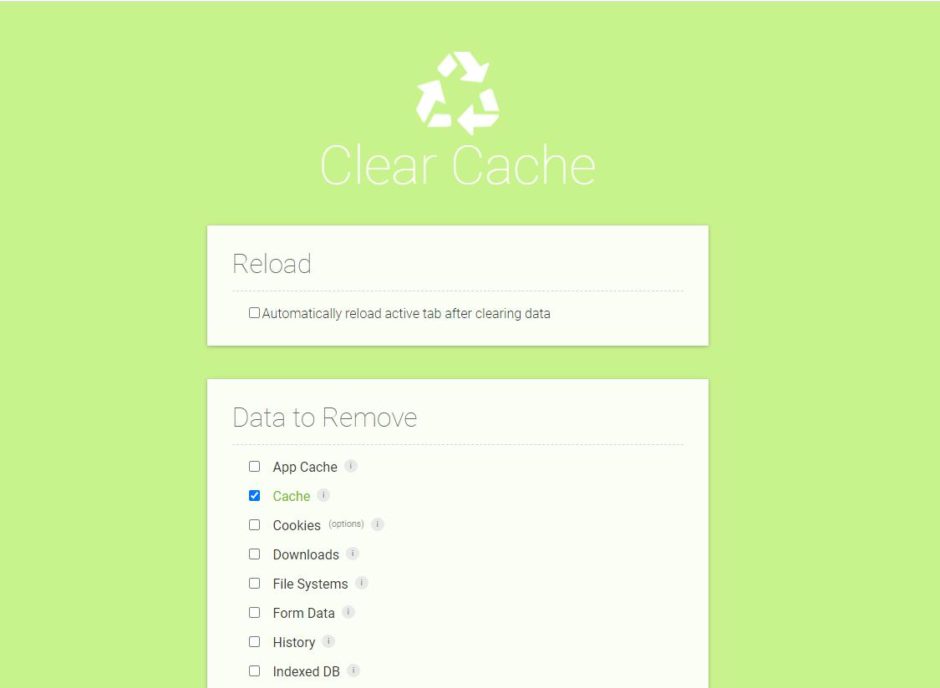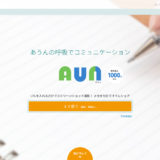みなさん、キャッシュクリア、してますか?
サイト制作をしていると、納品後も修正依頼がくることがあります。
私はいつも修正したら、必ずPCやスマホで検証・確認してから修正完了の旨をお客様にお伝えしています。
でも・・・
「修正できてない!どうなってるんだ!!」
と、お客様からお困りの声をいただくことがあります(・_・;)
私のPCやスマホでは修正が反映できてるのに、お客様のPCやスマホでは修正が反映されていない。
こういう時、真っ先に思い浮かぶ原因が「キャッシュ」です。
表示したサイトの情報を、ブラウザが一時的に保存する仕組みのことです。
なぜ保存されるの?
画像やテキストなどの情報を残しておくことで、再びサイトを表示したときに表示するスピードを上げるため!
今回はスーパーリロードとキャッシュの消し方を紹介しようと思います!
まず最初に試していただきたいのはスーパーリロードです!
通常、ページを更新するときは、ブラウザ右上にある更新ボタンを押すと思います。

これを押してもページが反映されないときには、キーボードのCtrlボタンを押しながらF5キーを押してください!
「スーパーリロードでも反映されない・・・!」
そんなときは、キャッシュの消去とハード再読み込みをします。
1.F12キーを押して、ディベロッパーツールを開く
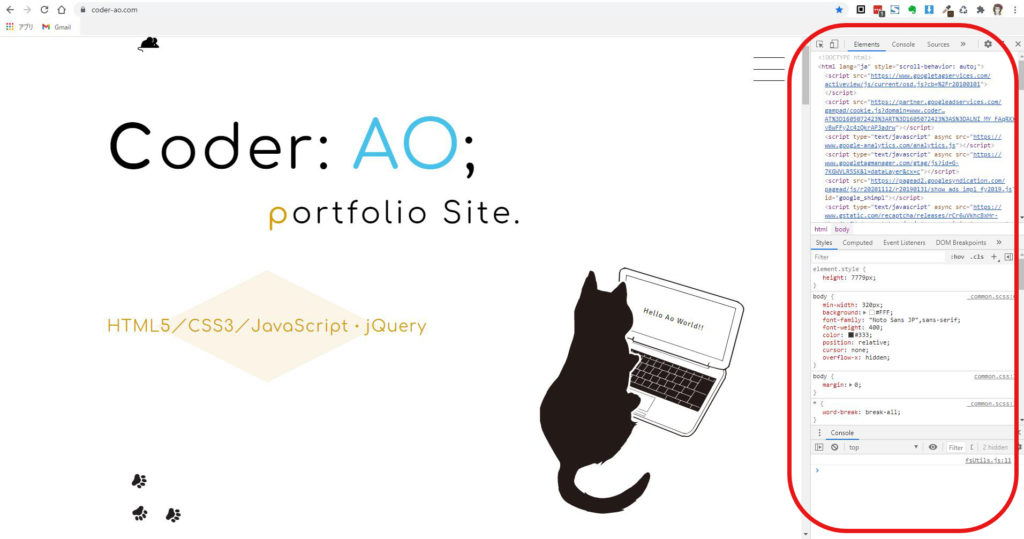
2.更新ボタンを長押しし、キャッシュの消去とハードの再読み込みを押す
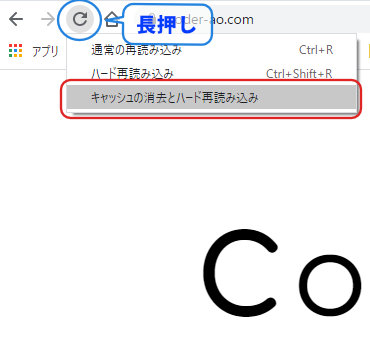
これでよっぽどのことがない限り、キャッシュが削除されてサイトが最新の状態が反映されるはずです!
Google拡張機能の「Clear Cache」を使用してキャッシュをクリアすることもできます!
キャッシュを消したいサイトで、右上のアイコンをクリックするだけ!
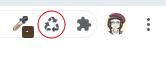
アイコンを右クリックでプルダウン表示されるオプションから、細かい設定も可能です!
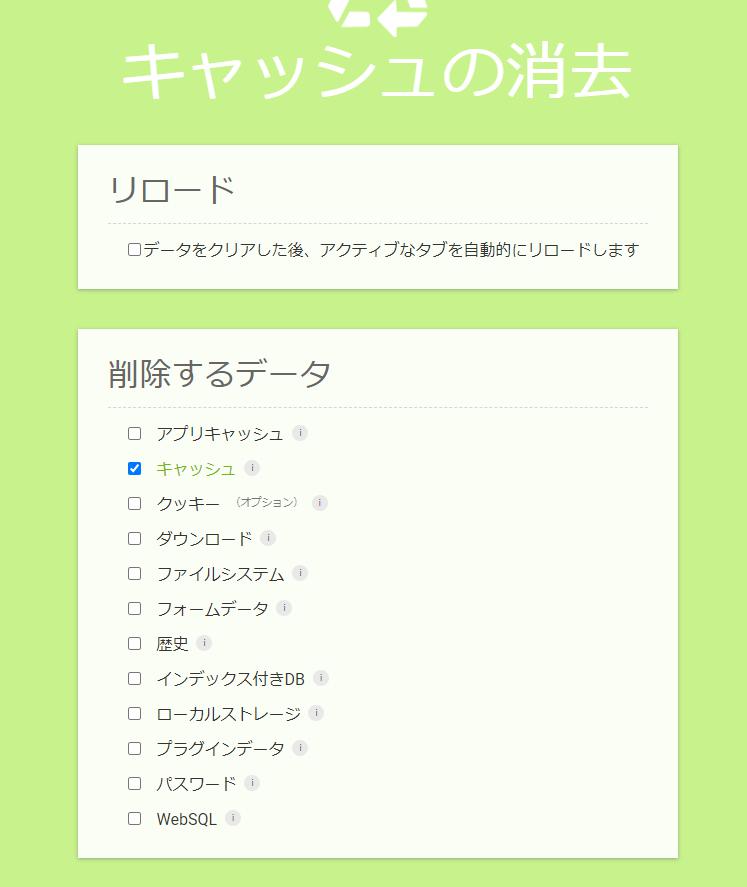
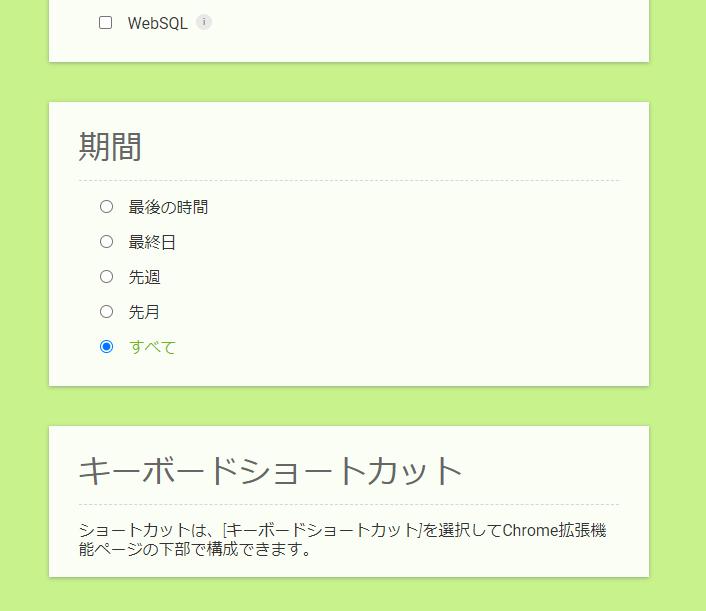
「サイトの表示がおかしいな・・・」と思ったら、焦らずスーパーリロード&キャッシュクリアを試してみましょう!
- PR